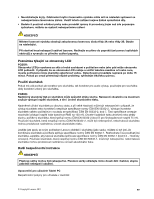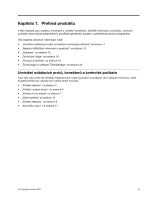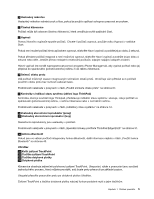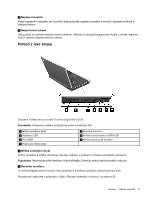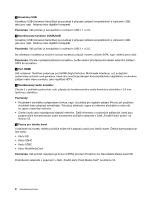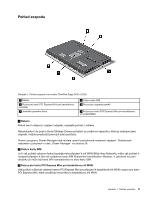Lenovo ThinkPad Edge E420 (Czech) User Guide - Page 22
ThinkPad Edge E520 pohled zepředu
 |
View all Lenovo ThinkPad Edge E420 manuals
Add to My Manuals
Save this manual to your list of manuals |
Page 22 highlights
Podrobnosti naleznete v pokynech v části „Speciální klávesy počítače ThinkPad Edge E420" na stránce 29. ThinkPad Edge E520 pohled zepředu Obrázek 2. ThinkPad Edge E520 pohled zepředu 1 Bezdrátové antény UltraConnect (vlevo) 3 Vestavěný mikrofon 5 Číselná klávesnice 7 Snímač otisku prstu 9 Vestavěný stereofonní reproduktor (pravý) 11 Kolík zařízení TrackPoint 13 Tlačítka dotykové plošky 15 Vestavěný stereofonní reproduktor (levý) 2 Integrované webové kamery s vysokou citlivostí 4 Bezdrátové antény UltraConnect (vpravo) 6 Vypínač 8 Kontrolky s indikací stavu systému (aktivní logo ThinkPad) 10 Anténa Bluetooth 12 Tlačítka zařízení TrackPoint 14 Dotyková ploška 16 Tlačítka nastavení hlasitosti 1 Bezdrátové antény UltraConnect LAN/WiMAX a bezdrátové antény WAN (vlevo) 4 Bezdrátové antény UltraConnect LAN/WiMAX a bezdrátové antény WAN (vpravo) Vestavěné antény pro bezdrátovou komunikaci jsou umístěny v levé horní a v pravé horní části displeje počítače. Podrobnosti naleznete v pokynech v části „Umístění bezdrátových antén UltraConnect" na stránce 166. 2 Integrované webové kamery s vysokou citlivostí Váš počítač může být osazen integrovanou webovou kamerou s vysokou citlivostí. Pomocí této kamery je možné pořizovat obrázky a účastnit se videokonferencí. 4 Uživatelská příručka